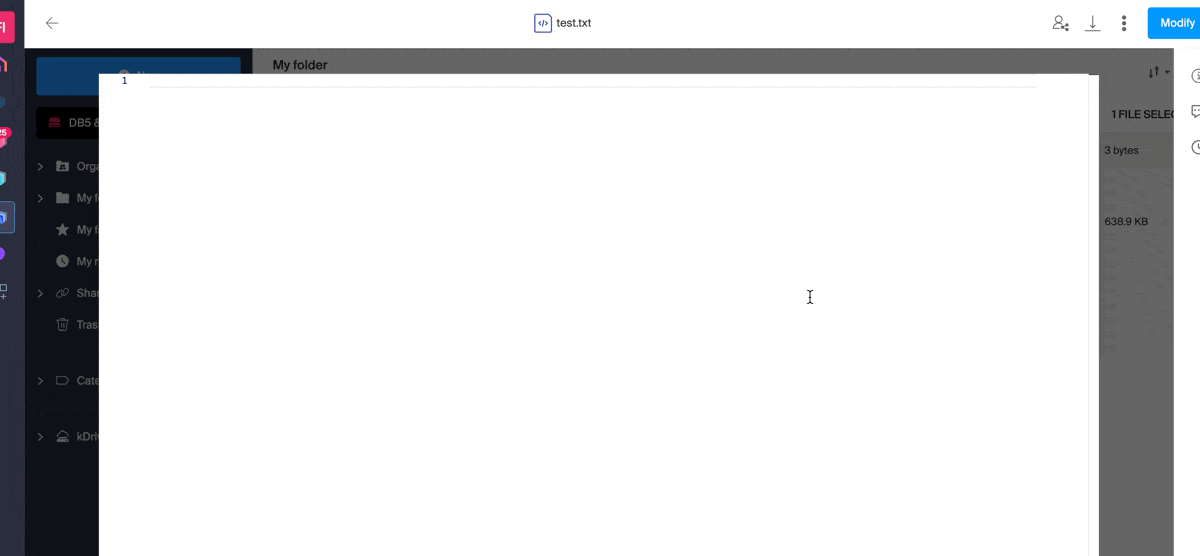1000 FAQ, 500 Anleitungen und Lernvideos. Hier gibt es nur Lösungen!
kDrive verstehen: Beispiele in Bildern
Dieser Leitfaden bezieht sich auf kDrive von Infomaniak (die Web-App kDrive (Online-Dienst kdrive.infomaniak.com) oder die Desktop-App kDrive (Desktop-Anwendung auf macOS / Windows / Linux)) und gibt Tipps, indem einige wichtige Szenarien veranschaulicht werden.
Informationen zu einem Ordner und seinem Inhalt erhalten
Es reicht aus, mit der rechten Maustaste auf jeden Ordner zu klicken, um die Informationen zur Größe und zum Inhalt zu erhalten:
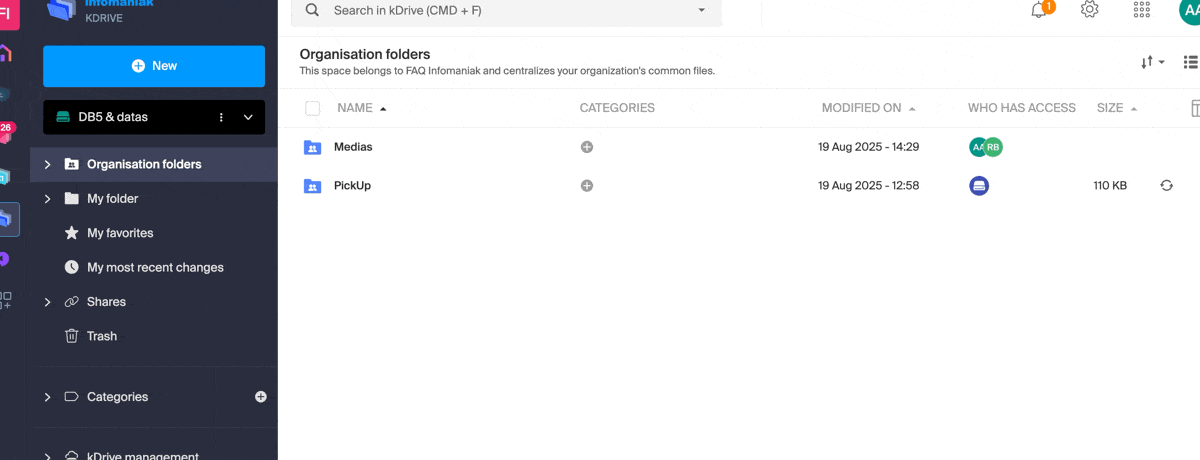
Den gemeinsamen Ordner auf dem Computer wiederherstellen
Wenn Sie versehentlich den Ordner löschen, der den Daten entspricht, die Sie gemeinsam mit allen kDrive-Nutzern austauschen ("Organisationsordner"), keine Panik: er wird automatisch zurückkehren. Es handelt sich um einen speziellen Ordner, der nicht einmal auf dem Computer verschoben werden kann:
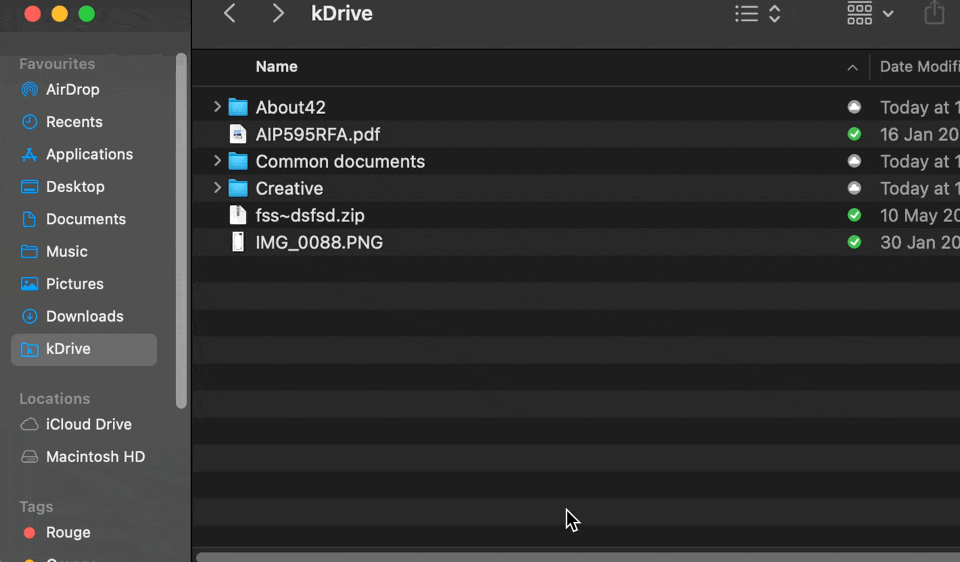
Wenn er nicht sofort zurückkehrt, warten Sie, bis die bereits im Hintergrund laufenden Aufgaben vollständig abgeschlossen sind:
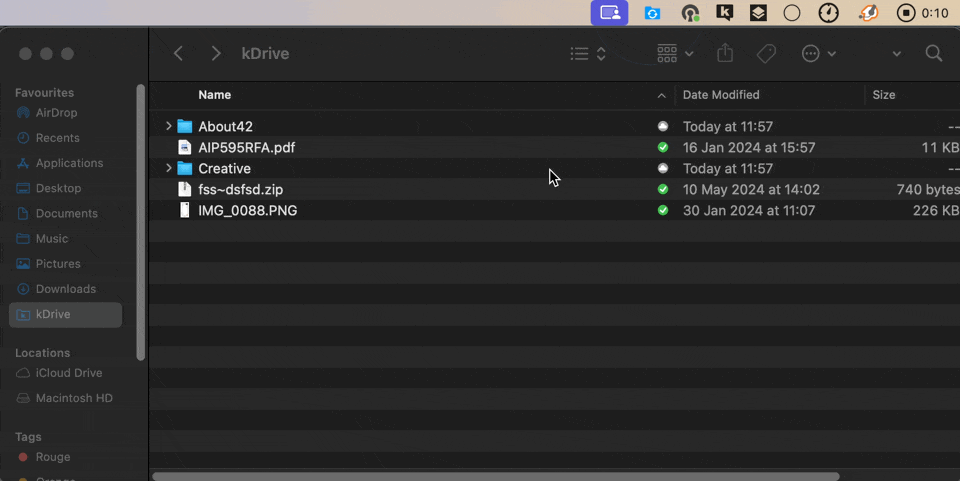
Hinzufügen eines Benutzers: Wozu wird er Zugriff haben?
Stellen Sie sich ein kDrive Pro innerhalb einer kSuite vor, mit nur 1 von 3 Nutzern, Daten im gemeinsamen Ordner „Organisationsordner“ und im persönlichen Ordner „Mein Ordner“.
Wenn ein neuer Nutzer ohne Infomaniak-Konto als Mitarbeiter zu kSuite eingeladen wird, auf was wird er standardmäßig im Manager und in kDrive zugreifen können?
Der neue Nutzer wird als Mitarbeiter zur Organisation eingeladen, daher hat er standardmäßig keine Verwaltungsrechte an den Produkten des Managers:
Der Gast führt in einem Browser den erhaltenen Link aus und erstellt sein Infomaniak-Konto:
und am Ende seiner Anmeldung erhält er Zugriff auf den Manager, der wie erwartet vollständig leer ist, was die Verwaltung der Produkte betrifft…
Er wurde jedoch eingeladen, die Web-App kDrive (Online-Dienst kdrive.infomaniak.com) zu nutzen, die über das Symbol oben rechts unter Anwendungen zugänglich ist:
und er erhält Zugriff auf die Organisationsordner, die bereits von den anderen Nutzern gefüllt wurden!
Texteditor: Suchen / Ersetzen
Es gibt einen Dokumenttyp auf kDrive, mit dem Sie einfachen Text ohne besonderes Format bearbeiten und alle Vorkommen eines Textes in wenigen Klicks ersetzen können:
- Erstellen Sie ein leeres Textdokument:
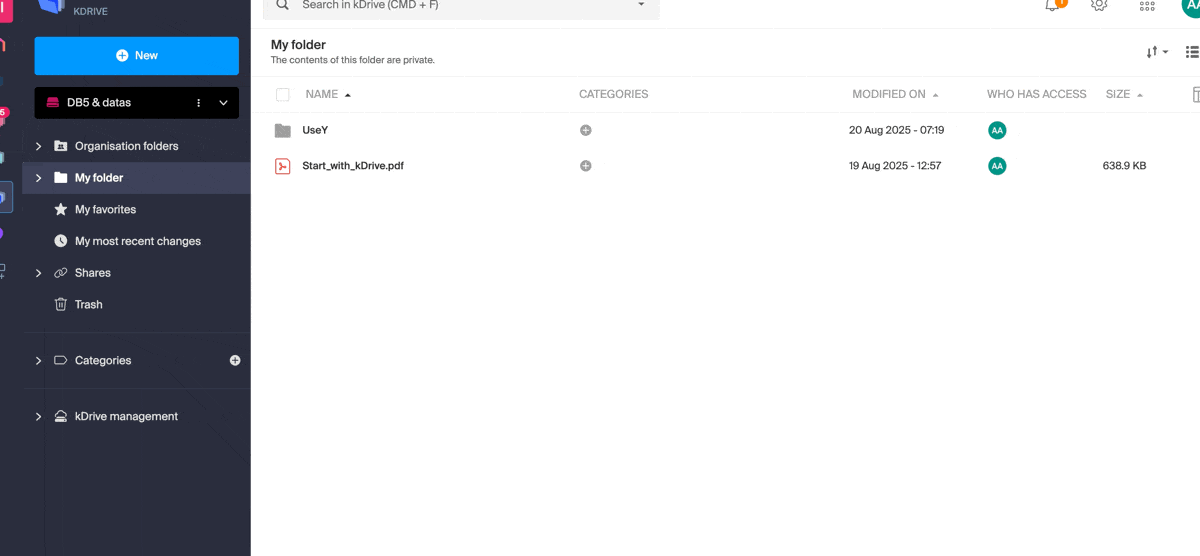
- Sobald das Dokument erstellt ist, bearbeiten Sie es, geben Sie Ihren Text ein, markieren Sie den zu ersetzenden Begriff und wählen Sie mit einem Rechtsklick aus, die identischen Vorkommen zu ersetzen: